دهکده دانش و فناوری با تمرکز بر فناوری های نو برای رشد و توسعه کسب و کارها راه حلهای نرم افزاری با صرفه اقتصادی ارائه می کند.




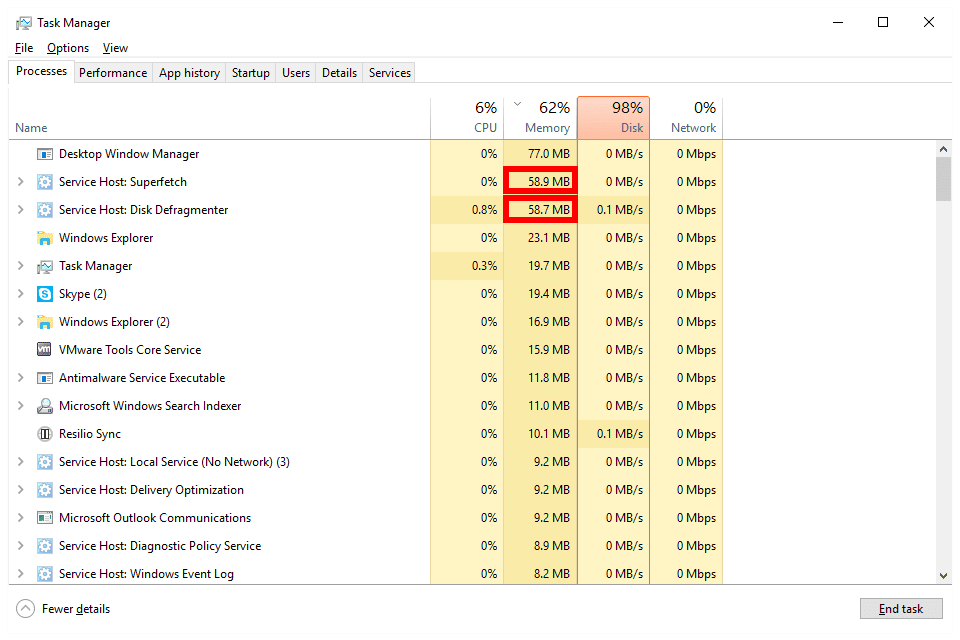
آیا Svchost.exe یک ویروس است؟ گاهی با مشکل تعداد زیاد svchost مواجه می شویم که باید مطمئن شویم عادی است یا ویروس svchost! در این مقاله روش حذف این ویروس را به شما عزیزان آموزش خواهیم داد، همراه داتیس نتورک باشید.
معمولا نه!
اما بررسی آن ضرری ندارد ، به ویژه اگر شما هیچ تصوری ندارید که چرا svchost.exe تمام حافظه را در کامپیوتر شما می گیرد.
اولین قدم برای شناسایی اینکه آیا svchost.exe یک ویروس است یا نه این است که بررسی کنید کدام یک از سرویس های svchost.exe از حافظه استفاده بیشتری می کند.
از آنجا که احتمالاً چندین مورد svchost.exe را دارید که در Task Manager در حال اجرا هستند ، باید کمی عمیق تر شیرجه بزنید تا ببینید قبل از تصمیم گیری در مورد حذف فرآیند svchost یا غیرفعال کردن سرویس در حال انجام ، هر فرآیند در واقع چه کاری انجام می دهد.
هنگامی که می دانید چه سرویس هایی در داخل svchost.exe در حال اجرا هستند ، می توانید ببینید که آیا آنها واقعی و ضروری هستند یا اینکه ویروس وانمود می کند svchost.exe است.
اگر ویندوز 10 یا ویندوز 8 دارید ، می توانید هر پرونده svchost.exe را از Task Manager باز کنید.
تسک منیجر را باز کنید.
تب Processes را انتخاب کنید.
تا رسیدن به Windows processes اسکرول کنید و Service Host: <نام سرویس> را پیدا کنید.
روی آن کلیک راست کنید و Open file location را انتخاب کنید.
اگر مکانی که باز می شود چیزی غیر از هر یک از مسیرهای زیر است ممکن است ویروس داشته باشید:
%SystemRoot%System32svchost.exe
%SystemRoot%SysWOW64svchost.exe
اگر جزو آدرس های فوق بود یعنی همه چیز مرتب است.
در برخی نسخه های ویندوز مانند Windows 7 ، می توانید از Task Manager نیز استفاده کنید تا تمام سرویس های مورد استفاده توسط svchost.exe را ببینید.
به کمک cmd هم میتوانید لیست سرویس های svchost.exe را می توانید ببینید:
دستور زیر را باید با فیلتر هایی که در تصویر مشخص کرده ایم بزنید:
tasklist
یا :
tasklist /svc | find “svchost.exe”
اگر این سرویس مصرف زیادی دارد و شک دارید که ویروس Svchost است یا نه!
ابتدا آن را غیر فعال کنید و ببینید مشکل حل می شود یا خیر.
برای حذف یا غیرفعال کردن svchost دستور العمل های زیر را دنبال کنید.
Task Manager را باز کنید.
سرویسی که قصد غیر فعال کردن ان را دارید را انتخاب کنید.
روی آن راست کلیک کنید و Stop را بزنید.
اگر ارور برنامه در حال اجراست آمد و سرویس متوقف نشد ممکن است مجبور به حذف نرم افزار شوید.
با فشردن همزمان Win+R محیط Run را باز کنید و دستور services.msc را در آن وارد کنید و اینتر کنید.
کنسول Services برای شما باز می شود.
سرویس مورد نظر را پیدا کنید.
روی آن دوبار کلیک کنید تا صفحه زیر باز شود.
سپس Startup type را روی Disabled قرار دهید.
با اینکار سرویس svchost غیرفعال می شود.
شما نمی توانید پرونده واقعی svchost.exe را از ویندوز خود حذف کنید زیرا جزو فایل های مهم و اساسی ویندوز است.
اما می توانید فایل های ویروسی جعلی را حذف کنید.
. اگر یک فایل svchost.exe پیدا کردید که در محلی غیر از دو ادرس زیر بود :
%SystemRoot%System32
%SystemRoot%SysWOW64
شک نکنید و آن را حذف کنید زیرا ویروس است.
به عنوان مثال اگر در پوشه دانلود یا مثلا دسکتاپ یک فایل Service Host مشاهده کردید بدانید که ویروس است.
با این حال ، حذف ویروس های svchost.exe احتمالا به آسانی حذف فایل های معمولی نیستند.
1- روی فرآیند svchost.exe در Task Manager کلیک راست کرده و گزینه Open file location را انتخاب کنید.
ما هنوز با آن پنجره کاری انجام نمی دهیم ، بنابراین آن را باز نگه دارید.
2- در تسک منیجر روی پروسس راست کلیک کنید و End را بزنید.
3- به فولدر باز شده در مرحله 1 را بروید و با راست کلیک روی فایل سعی کنید ان را Delete کنید.
اگر موفق نشدید و ویندوز اجازه نداد، برنامه LockHunter را دانلود کنید و از این طریق فایل ها را حذف کنید.
4- Malwarebytes را دانلود و نصب کنید و سیستم را اسکن کنید تا ویروس ها را شناسایی و حذف کند.
5- یک انتی ویروس کامل مثل مکافی و نود 32 نصب کنید و آن را بروز نگه دارید.
امیدواریم مقاله روش شناسایی ویروس svchost و حذف آن برای شما عزیزان مفید بوده باشد.
داتیس نتورک را در شبکه های اجتماعی دنبال کنید.
The post آموزش حذف ویروس svchost – حل مشکل تعداد زیاد svchost.exe appeared first on داتیس نتورک.
رشد هر کسب و کاری دست یافتنی است، شروع با یک قدم به جلو … دیتکو همراه شماست.